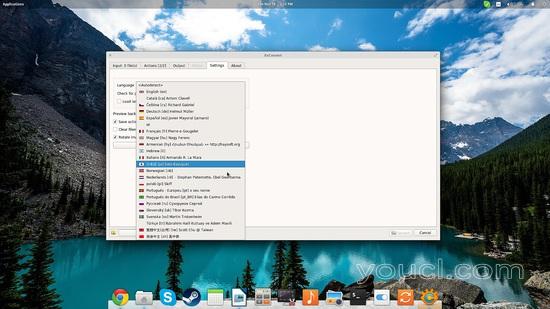GIMP是伟大的,我一直使用它,但是当涉及到在Linux上的批处理图像处理,没有什么比XnConvert更方便和使用简单。 虽然不是开源软件,但是这种批量光栅图形编辑器是免费的,没有任何私人使用限制,可以在所有的平台和体系结构中使用。 您可以从官方网站获取它作为XnView的补充部分(它是独立的)。 这里有一个关于如何在Linux上使用这个简单而强大的工具的教程。
1.)添加您的图像文件
首先,您需要添加一组您的图像文件。 您可以单独添加文件,也可以选择包含要编辑的图像的文件夹。 XnConvert具有一步一步的GUI方法,因此您只需点击名为“Input”的第一个选项卡,然后按下左下角的相应按钮即可开始添加文件。 然后,您可以简单地导航您的文件夹,并选择要插入软件的文件。
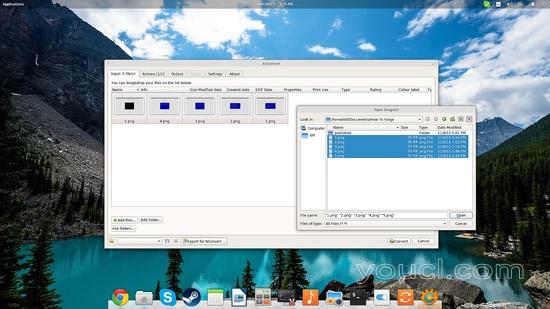
2.)设置动作
下一步是定义要对每个添加的图像执行什么(编辑)操作。 按“添加操作”按钮,从列表中选择一个操作。
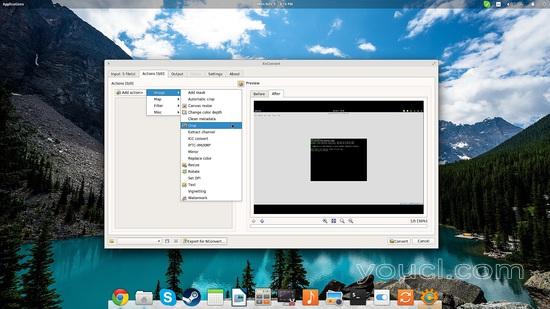
一旦你这样做,一个新的选项,关于添加的行动将在左侧给出,而在右边,您可以看到任何添加的图像的预览为方便起见。 在这里,我使用了一组在虚拟机上拍摄的截图,所以我首先需要裁剪它们。
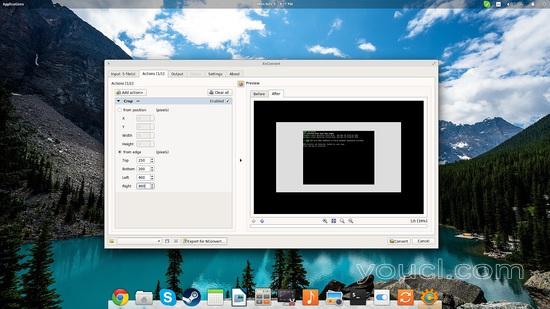
在XnConvert中提供的许多操作中,我发现并添加了一个水印。 我可以更改其位置,不透明度,大小等。XnConvert中的所有操作都具有广泛的选项范围。 您可以在此步骤中添加最多80个操作,但请注意,如果您以压倒多数的行为,批处理可能需要相当长的时间。
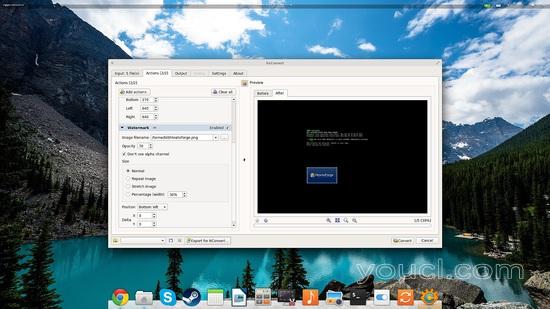
3.)定义输出
进入“输出”选项卡和程序的最后阶段。 这里我们可以设置输出目标,设置文件命名选项,并选择所需的输出格式。 输出选项包括本地选项,例如“保存到源文件夹”,或直接在设置的磁盘位置创建zip,以及在线服务选项,如上传到Google的Picasa或Flickr帐户。
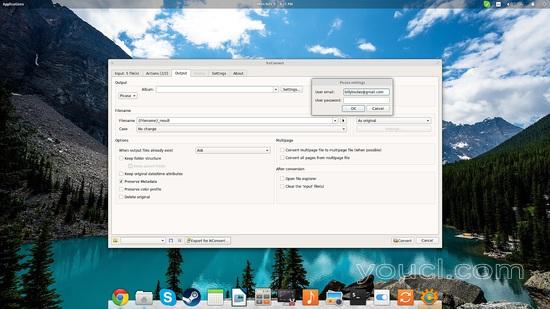
选择格式是XnConvert自然发光的部分。 您可以在生成的文件中选择五百多种不同图像格式的列表。 支持Adobe,Autodesk,Corel,Canon,Nokia,Kodak,Macintosh,Microsoft,Olympus,Sony等所有专有的软件格式,因此该工具可以作为格式转换器使用。
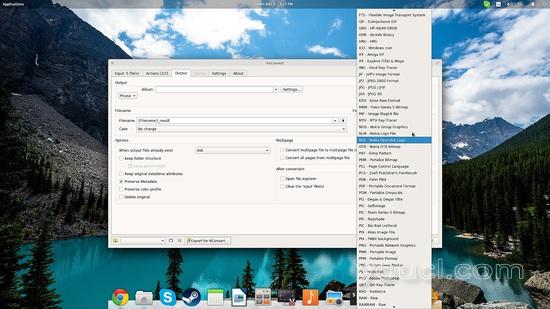
最后但并非最不重要的是,您可以跳过“设置”选项卡并更改GUI语言。 你会很高兴看到有二十种语言的支持。